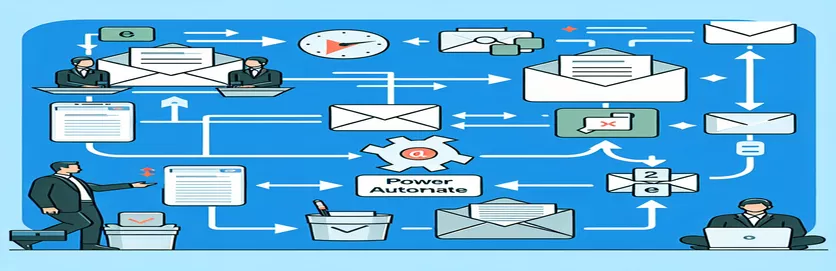Effektivisera din e-posthantering
Att hantera e-post effektivt kan vara avgörande för att upprätthålla produktiviteten, särskilt när data integreras över plattformar som Excel och Outlook. Med Power Automate kan användare automatisera processen för att fånga nya e-postmeddelanden i ett Excel-kalkylblad. Denna automatisering sparar avsevärd tid och minskar manuella fel, vilket möjliggör datahantering och rapportering i realtid.
En vanlig utmaning uppstår dock när man behöver införliva gamla eller specifika e-postmeddelanden som föregår automatiseringsinstallationen. Denna situation kräver en lösning som sträcker sig utöver standardinställningarna för Power Automate, för att inkludera e-postmeddelanden som inte automatiskt fångas upp i den initiala installationen, vilket förbättrar användbarheten av Excel-integrationen.
| Kommando | Beskrivning |
|---|---|
| win32com.client.Dispatch | Skapar ett COM-objekt; i detta sammanhang ansluter den till Outlook-applikationen. |
| inbox.Items | Få åtkomst till alla objekt i standardmappen för inkorg i Outlook. |
| emails.Sort | Sorterar e-postobjekten i inkorgen baserat på egenskapen "ReceivedTime". |
| openpyxl.load_workbook | Öppnar en befintlig Excel-arbetsbok för läsning och skrivning. |
| ws.append | Lägger till en ny rad i det aktiva kalkylbladet; används här för att lägga till e-postdetaljer i Excel. |
| wb.save | Sparar de ändringar som gjorts i Excel-arbetsboken. |
Skriptfunktionalitet förklaras
Python-skriptet som tillhandahålls integreras med Microsoft Outlook för att hämta e-postmeddelanden och lagra dem i ett Excel-kalkylblad. Den använder sig av win32com.client.Dispatch kommando för att skapa en anslutning till Outlook, vilket gör att skriptet kan manipulera Outlook-data programmatiskt. Efter att ha upprättat denna anslutning kommer den åt inkorgen med hjälp av inbox.Items för att hämta alla e-postobjekt. De emails.Sort kommandot används sedan för att organisera dessa e-postmeddelanden efter deras mottagningsdatum, vilket säkerställer att skriptet behandlar e-postmeddelanden i kronologisk ordning.
För varje e-postmeddelande extraherar skriptet viktiga detaljer som mottagen tid, ämne och avsändarens e-postadress. Dessa detaljer loggas sedan in i en Excel-fil med hjälp av openpyxl.load_workbook kommando för att öppna en befintlig arbetsbok och ws.append för att lägga till nya rader med e-postinformationen. Till sist, wb.save används för att spara uppdateringarna till arbetsboken. Denna automatiserade process underlättar effektiv e-posthantering genom att tillåta användare att arkivera och granska e-postmeddelanden från Outlook i ett organiserat Excel-format.
Integrera befintliga Outlook-e-postmeddelanden i Excel
Python-skript för e-postbearbetning i backend
import openpyxlimport win32com.clientfrom datetime import datetime# Set up the Outlook application interfaceoutlook = win32com.client.Dispatch("Outlook.Application").GetNamespace("MAPI")inbox = outlook.GetDefaultFolder(6) # 6 refers to the inboxemails = inbox.Itemsemails.Sort("[ReceivedTime]", True) # Sorts the emails by received time# Open an existing Excel workbookwb = openpyxl.load_workbook('Emails.xlsx')ws = wb.active# Adding email details to the Excel workbookfor email in emails:received_time = email.ReceivedTime.strftime('%Y-%m-%d %H:%M:%S')subject = email.Subjectsender = email.SenderEmailAddressws.append([received_time, subject, sender])# Save the updated workbookwb.save('Updated_Emails.xlsx')# Optional: Print a confirmationprint("Emails have been added to the Excel file.")
Automatisera e-postfångst med Power Automate
Power Automate Flow Configuration
Step 1: Trigger - When a new email arrives in the Outlook InboxStep 2: Action - Get email details (Subject, From, Received Time)Step 3: Action - Add a row into an Excel file (located in OneDrive)Step 4: Condition - If the email is older than setup dateStep 5: Yes - Add the specific email to another Excel sheetStep 6: No - Continue with the next emailStep 7: Save the Excel file after updatingStep 8: Optional: Send a notification that old emails have been added
Förbättra funktionerna för e-postautomatisering
Även om den initiala installationen av Power Automate möjliggör sömlös integrering av inkommande e-postmeddelanden i Excel, kräver ytterligare överväganden att förbättra denna automatisering för att inkludera historiska data. Specifikt måste användare överväga mängden data, eftersom import av stora mängder e-postmeddelanden kan påverka prestandan. Effektiv datahantering och selektiv bearbetning är avgörande för att säkerställa att systemet förblir lyhört och funktionellt.
Ytterligare förbättringar kan inkludera att ställa in filter eller villkor i Power Automate för att selektivt importera e-postmeddelanden baserat på specifika kriterier som datumintervall, avsändarinformation eller e-postämnen. Denna avancerade filtrering hjälper till att hantera databelastningen och säkerställer att endast relevanta e-postmeddelanden bearbetas och lagras i Excel, vilket gör informationen mer handlingsbar och meningsfull för affärsanalys.
Vanliga frågor om e-postautomatisering
- Kan Power Automate hantera e-postmeddelanden med bilagor?
- Ja, Power Automate kan konfigureras för att spara bilagor från e-postmeddelanden till en angiven plats, till exempel en mapp i OneDrive eller SharePoint.
- Hur ställer jag in ett datumfilter för att importera gamla e-postmeddelanden?
- Du kan använda Condition kontroll i Power Automate för att ange ett datumintervall, vilket gör att flödet endast kan behandla e-postmeddelanden som tas emot inom den tidsramen.
- Är det möjligt att automatisera e-postmeddelanden från flera Outlook-konton?
- Ja, genom att lägga till flera Outlook-konton till din Power Automate-inställning och konfigurera flöden för vart och ett kan du hantera e-postmeddelanden från olika konton.
- Kan jag exportera e-postmeddelanden till Excel i realtid?
- Power Automate uppdaterar Excel-filer med nya e-postmeddelanden när de anländer, vilket säkerställer datasynkronisering nästan i realtid.
- Vad händer om Excel-filen stängs under automatisering?
- Power Automate kommer att köa uppdateringar, och när Excel-filen är tillgänglig kommer den att uppdateras med alla väntande data.
Slutliga insikter om e-postautomatisering
Att automatisera processen för att integrera e-postmeddelanden i Excel via Power Automate erbjuder betydande fördelar för att effektivt hantera omfattande kommunikationsposter. Denna lösning automatiserar inte bara nya poster utan ger också ett systematiskt tillvägagångssätt för att inkludera äldre e-postmeddelanden. Genom att konfigurera Power Automate och använda kompletterande skript, kan användare skräddarsy sina system för att fånga viktig kommunikation effektivt, vilket gör det till ett robust verktyg för datahantering och analys.